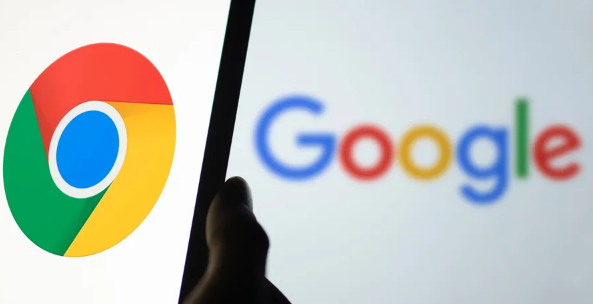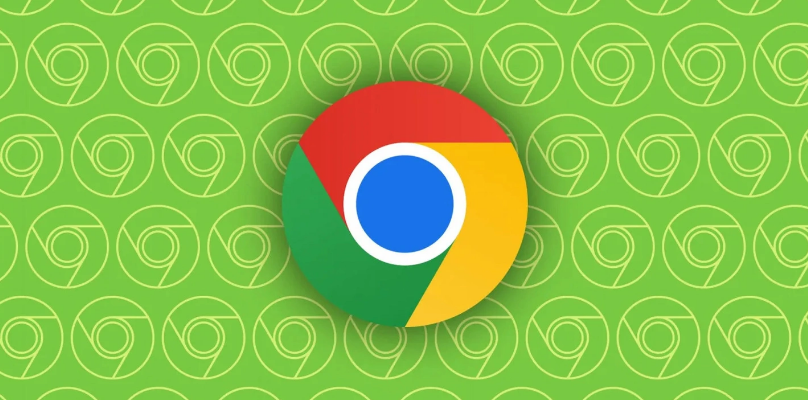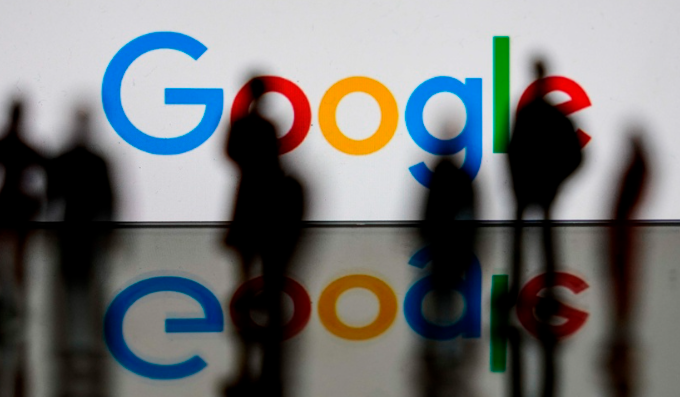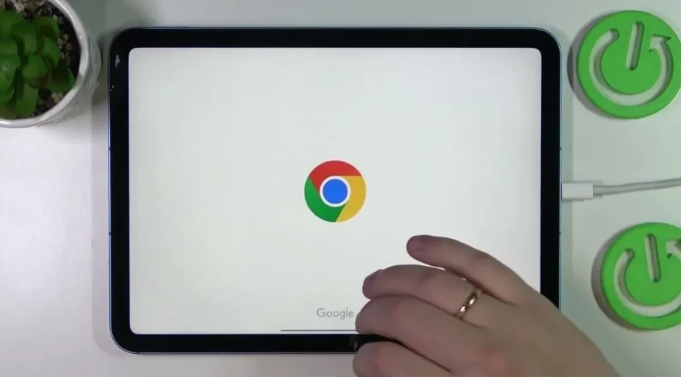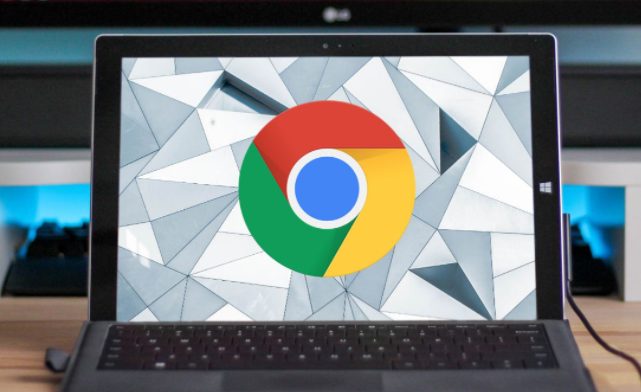教程详情

1. 进入设置:打开Chrome浏览器,点击右上角的三个点图标,选择“设置”选项。
2. 找到密码管理选项:在设置页面中,找到并点击“自动填充”选项,然后选择“密码”选项。
3. 管理已保存的密码:在密码管理页面,可以看到Chrome浏览器已保存的所有账号和密码。想查看某个已保存密码的具体信息,可点击该条目,Chrome会显示对应的登录网站和用户名。若发现某个密码需要修改,可点击该密码条目后的“删除”按钮,然后重新输入新密码并保存。对于一些不再需要的密码条目,如已注销或不再使用的账号密码,也可直接点击“删除”按钮将其从Chrome的密码管理器中移除。
4. 开启或关闭自动填充功能:在“自动填充”设置页面中,可根据自己的需求开启或关闭“提供用于自动填充的密码”等选项。若担心密码安全,也可选择关闭该功能,这样Chrome就不会自动填充密码,需手动输入。
5. 生成强密码:当在登录页面输入用户名后,若该网站支持,Chrome会提示生成强密码。点击生成的强密码建议,Chrome会自动将该密码填充到密码框中,并询问是否要将该密码保存到密码管理器中。
请注意,以上内容仅供参考,具体使用时请根据实际情况进行调整。